みっちりねこのぽかぽかパソコンライフ 年末は大掃除!パソコンの内側も外側もピカピカよ!の巻 2022.12.13
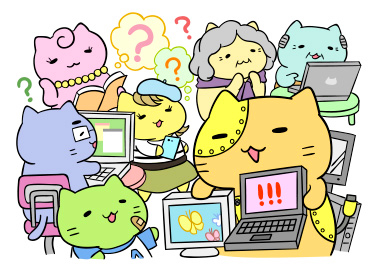
パソコンお役立ち講座パソコンを快適にお使いいただくために
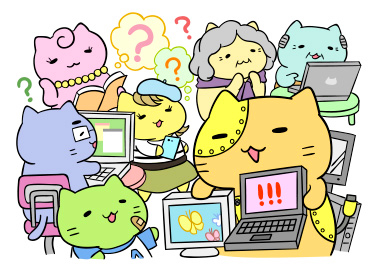
どうすればいいんだにゃ?
基本はフォルダーに分類して入れることと、探しやすいファイル名をつけておくことだにゃ。ちゃんと「クリスマスカード」っていう名前にするのも大切ね。
うーん、どこから手を着ければいいのか?
まず、このデスクトップにちらかっているファイルをなんとかしなきゃね。
いろんな仕事やプライベートのファイルが……。推しのアイドルの写真をホームページで見つけるとすぐデスクトップにドラッグしちゃうから。
仕事はプロジェクト毎に、アイドルは名前やグループ毎にフォルダーをつくってそこに入れればいいのよ。それを全部「ドキュメント」の中に入れるって決めておけば、探すときも「ドキュメント」だけ探せばいいでしょ。
そうよね。カンタンだにゃ。
あっ、でも、よく仕事の予定表をつくるとき、いままでにつくったものの中から似ているものを選んで、それを元にしてつくりたいんだけど、別々のプロジェクト毎のフォルダーに入れておくと探すだけでたいへんで。
うーん、「ライブラリ」をつくるのもひとつの解決法だにゃ。
ライブラリ?
Windowsに「ライブラリ」っていう機能があるんだけど、普通は表示されない設定になってるの。
「ライブラリ」を表示されるようにして、その中に「予定表」っていうフォルダーをつくっておくのよ。それぞれのプロジェクトのフォルダーにも予定表のフォルダーをつくって、そのフォルダーがライブラリにも表示されるように設定するの。
そうすると、そのフォルダーはプロジェクトとライブラリの両方に表示されるんだにゃ。
にゃるほろにゃー、それは便利だにゃ。
全部の予定表のショートカットをつくって、ひとつのフォルダーに集めておく方法もあるけどね。
ここがポイントだにゃ

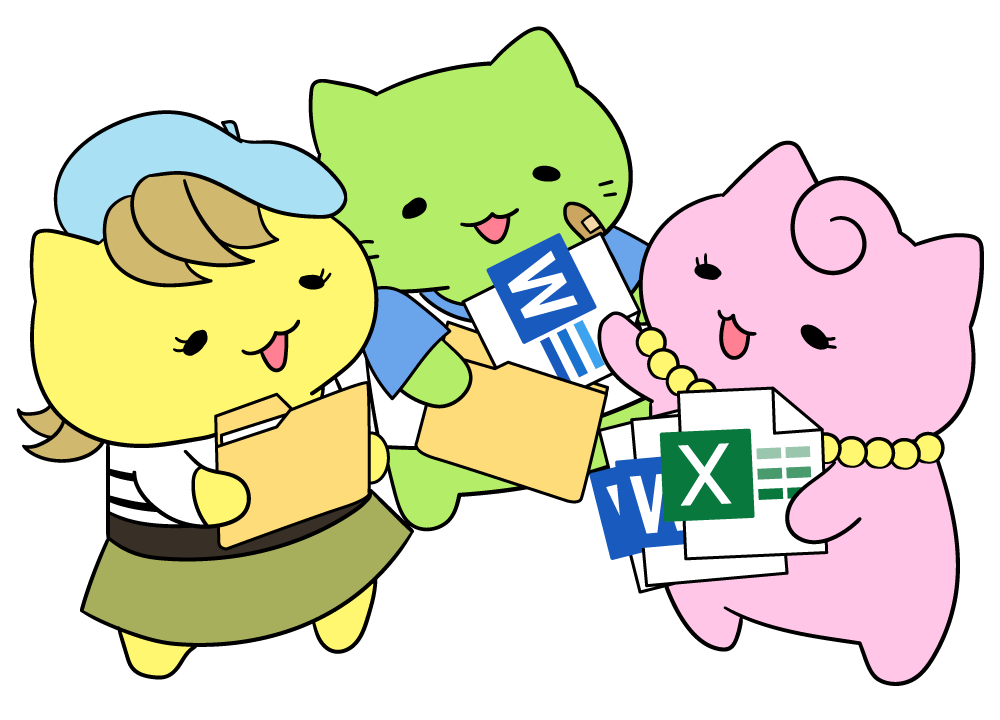
あら、ハードディスクの表示が赤くなってるにゃ。
どういうことですか?
最近、すごく動きが遅くなったりすることってない?
図星です。
どうやら、ここも大掃除が必要みたいね。
SSDやハードディスクの残りが少なくなると、エクスプローラーの「PC」で表示されるストレージのゲージが赤くなるんだにゃ。
いったい、どうすれば……。
まず、ごみ箱を空にするといいのよ。
ごみ箱って、入れるだけだと削除はされなくて、デスクトップのごみ箱を右クリックして「ごみ箱を空にする」を選んだときにはじめて削除されるの。
ふーん。
それでも空かなかったら、今度はいらないファイルを探して削除ね。
削除。削除とは、消し去ることなり。
でも、いらないものは、ほとんどごみ箱に入れてあります。
そういうときは、外付けのハードディスクを買ってきて、そっちに移せばいいのよ。
ここがポイントだにゃ

できれば、バックアップもしておきたいところね。
バックアップとは、もうひとつコピーしてとっておくことなり。
パソコンが故障しても、外付けのハードディスクにデータをバックアップしておけば、他のパソコンにつなげば見られるから。
定期的にバックアップしてくれるアプリもあるけど、自分でときどきコピーしておいてもいいのよ。
外付けのハードディスクに「バックアップ」っていうフォルダーをつくって、その中にその日の日付をフォルダー名にしたフォルダーをつくるの。そこに大切なフォルダーやファイルをにコピーしておくの。
